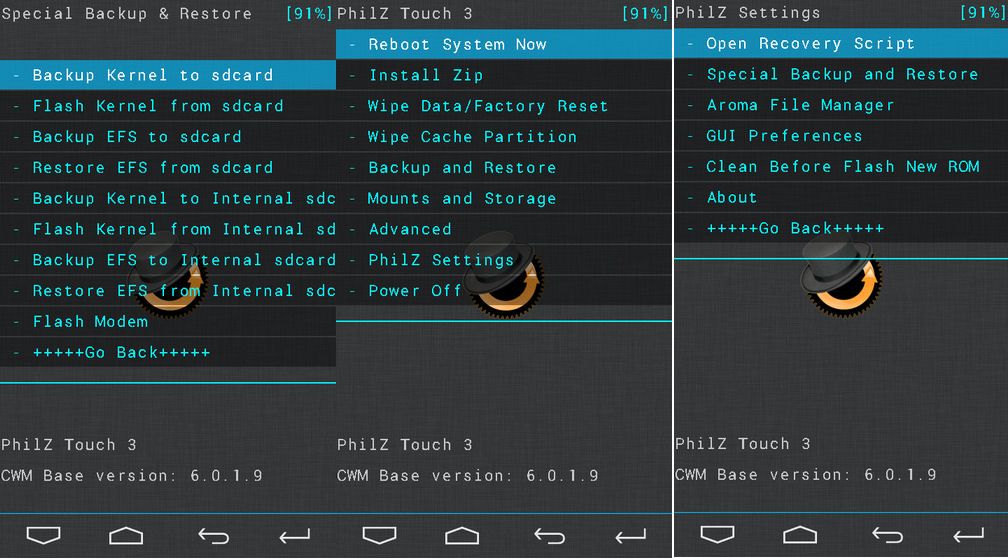Con el pasar de los años el formatear una computadora ha sido poco a poco menos complicado y misterioso, ya hasta los niños pueden agarrar y formatear su computadora cuando sienten que estan un poco lentas, pero! todavia hay personas a las cuales continua siendo un proceso que prefieren pagar para evitar "complicaciones"
En este post, te explicaremos de la forma mas basica posible como formatear una pc usando Herramientas modernas que simplificaran tu vida, lo suficiente como para que puedas experimentar en tu casa con cualquier pc sin dañar nada en el intento.
Primero que todo debemos tener un conocimiento previo de algunas cositas basicas, que explicare lo mas... sencillo posible:
- Que es una particion?
Una partición en resumen, es la manera de como esta dividido un disco, hay distintos formatos de particiones, pero lo unico que debemos sabe por ahora, es que debemos tener una particion "principal" donde se instalará nuestro windows, y si quieres (OPCIONAL), particiones secundarias para lo que tu quieras (Respaldos, Musica, Fotos prohibidas, etc).
- Bootear, Boot, Booteo.
O mejor conocido como ARRANQUE, no es mas que la forma con que nuestro computador Iniciará, esto quiere decir que nuestra pc, al igual que pasar una Lista, buscara un dispositivo para iniciar, ya sea un disco duro, un pendriver USB, una Unidad extraible DVD, CD, o cualquier otro.
- Archivo .Iso
Al igua que una imagen (.jpg) o una musica (.mp3) existen formatos de archivos que son capaces de armacenar todo el contenido de un DVD/CD en un solo archivo, y este puedas moverlo en un pendriver o como prefieras, los archivos .iso son este tipo de formato.
Que necesitaremos (HERRAMIENTAS) para formatear?
Bueno como quiero que tengas todo en la palma de tu mano y no tengas necesidad luego de buscar por otro lado, te enseñare como tener una herramienta de formatear pc con todos los Windows, Drivers y utilidades Basicas que necesitaras para ser un Tecnico Millonario.!
- Pendriver con mas de 8GB de Espacio Libre (Depende cuantos Windows usaras, el Windows 8.1 nada mas tiene 6GB de peso asi que depende de ti que espacio usaras)
- YUMI: Es una aplicación para crear Pendrivers Booteables. Descargalo aca!
- Los archivos .ISO de los Windows que quieres tener.
- Driver Pack. Descargalo Aca!
Por ahora, explicare las ventajas del Driver Pack! Que es?
Es una aplicación (Muy buena) que almacena un Paquete extenso de Drivers mas comunes conocidos hasta la fecha, no depende de internet por lo que, esta aplicación buscará los Drivers de tu pc asi no tenga nada de nada.
LISTO EMPECEMOS A CREAR NUESTRO PENDRIVER CON WINDOWS
Primero que todo abrimos la Aplicación YUM, Aceptamos los terminos y condiciones y procedemos a configurar dicha herramienta. Explicare todo lo mas detallado posible
1. En esta opción seleccionaremos el dispositivo USB en donde instalaremos el MultiBoot
2. Si marcamos esta opción eliminaremos los sistemas Operativos instalados previamente en el Pendriver
3. Si marcamos esta opción formatearemos el pendriver antes de realizar la instalación de los Windows
4. A continuación seleccionamos el Tipo de Windows que instalaremos en el pendriver booteable. (Se pueden apreciar dos opciones: Windows XP y Windows Vista/7/8, esto se debe a que Windows Xp usa un entorno de instalación un poco antiguado)
1. En esta opción seleccionaremos el dispositivo USB en donde instalaremos el MultiBoot
2. Si marcamos esta opción eliminaremos los sistemas Operativos instalados previamente en el Pendriver
3. Si marcamos esta opción formatearemos el pendriver antes de realizar la instalación de los Windows
4. A continuación seleccionamos el Tipo de Windows que instalaremos en el pendriver booteable. (Se pueden apreciar dos opciones: Windows XP y Windows Vista/7/8, esto se debe a que Windows Xp usa un entorno de instalación un poco antiguado)
5. Ahora le damos a la opción "Browse" para buscar las .ISO de los Windows
6. Seleccionamos el Windows que vamos a instalar en e Pendriver
Y por ultimo le damos a la opción "Create"
DATOS IMPORTANTES
- No se puede realizar la instalación de Varios Windows al mismo tiempo, tiene que ser uno por uno, al final de cada instalación YUMI les preguntará si desean realizar otra instalación, y repiten el proceso nuevamente hasta que instalen todos los Windows Deseados.
- Importante recarcar que existe una diferencia entre la Instalación de Windows XP y el resto
FINALIZAMOS
Ya con esto deberiamos tener un pendriver Booteable para formatear cualquier PC pero, recuerden que deben configurar la BIOS para que arranque por Dispositivo USB
Ya si todo salio como deberia salir, el computador deberia arrancar con la pantalla de booteo de YUMI en la cual seleccionaremos el Windows a utilizar y listo :D! aca les dejo una pantalla similar.
Lo interesante del asunto es que no solo podemos utilizar Windows, sino antivirus, utilidades, etc! En este caso, y tal como les dije en el mismo pendriver, de forma normal, copiaremos el Driver Pack que descargamos previamente, y otras cosas que ustedes piensen necesitar. En mi caso tengo las siguientes:
Ya con esto tendremos nuestro pendriver para formatear lo que sea, donde sea, cuando sea! Si tienen alguna duda estoy a la orden